Comment transférer des vidéos d'un iPhone à une carte SD 2019
"Je dois dire que je suis un cinéphile et queJ'ai téléchargé beaucoup de films et d'émissions de télévision sur mon iPhone 7, que j'ai acheté l'année dernière. Le problème est que le stockage est presque plein et que je ne veux pas supprimer certaines de mes vidéos préférées. Est-ce que quelqu'un sait comment exporter des vidéos d'un iPhone / iPad vers une carte SD? ”

Les vidéos peuvent être appelées des fichiers volumineux sur iPhone ou iPad car elles occupent beaucoup d'espace de stockage. Ainsi, certains utilisateurs se demandent transférer des vidéos de l'iPhone sur une carte SD pour la sauvegarde et libérer de l'espace mémoire iPhone. Cependant, le gestionnaire de fichiers iOS traditionnel, iTunes, semble ne pas donner satisfaction, d’après l’avis des utilisateurs. C’est la raison pour laquelle nous vous recommandons d’essayer Tenorshare iCareFone, un gestionnaire de fichiers iOS multifonctionnel pour déplacer de manière sélective des vidéos, des photos, de la musique, des messages et d’autres types de fichiers allant jusqu’à 20 types de fichiers, de sauvegarde sur l’iPhone.
- Méthode 1: Exporter des vidéos iPhone sur une carte SD avec Tenorshare iCareFone
- Méthode 2: transférer des vidéos de l'iPhone à la carte SD via la lecture automatique
- Méthode 3: Importer des vidéos sur une carte SD depuis un iPhone avec iPhoto
Méthode 1: Exporter des vidéos iPhone sur une carte mémoire avec Tenorshare iCareFone
Il peut s’agir du moyen le plus simple de transférer des vidéos sur iPad / iPhone sur une carte SD avec Tenorshare iCareFone. Il suffit de télécharger gratuitement ce logiciel et de suivre les étapes ci-dessous:
- Exécutez Tenorshare iCareFone sur votre ordinateur etconnectez l'iPhone et la carte SD à l'ordinateur (un lecteur de carte SD est nécessaire). Cliquez sur "Gestionnaire de fichiers" dans l'interface principale et choisissez "Vidéos" comme type de fichier cible.
- Maintenant, toutes les vidéos seront répertoriées, vous êtes autorisé à les prévisualiser avant le transfert.
- Sélectionnez les clips dont vous avez besoin et cliquez sur «Exporter». Une fenêtre contextuelle vous demandera de choisir le chemin de sauvegarde et de sélectionner la carte SD comme emplacement de sauvegarde.

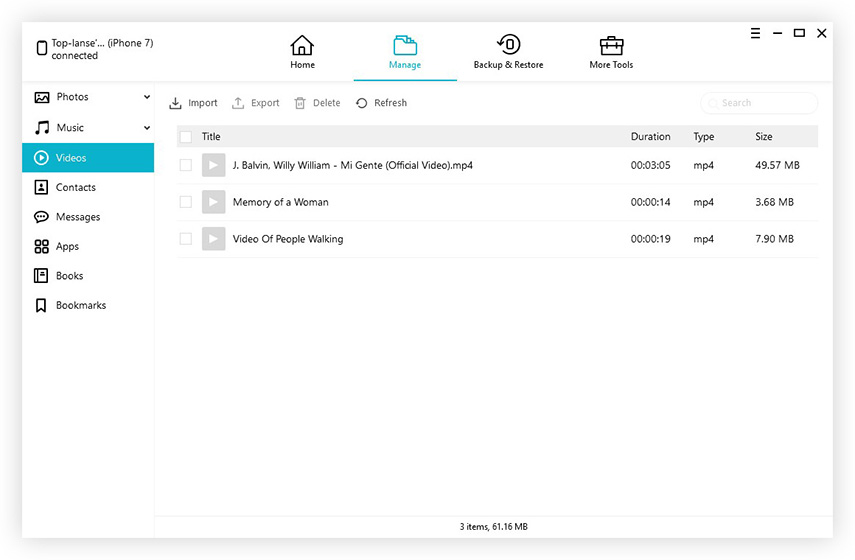
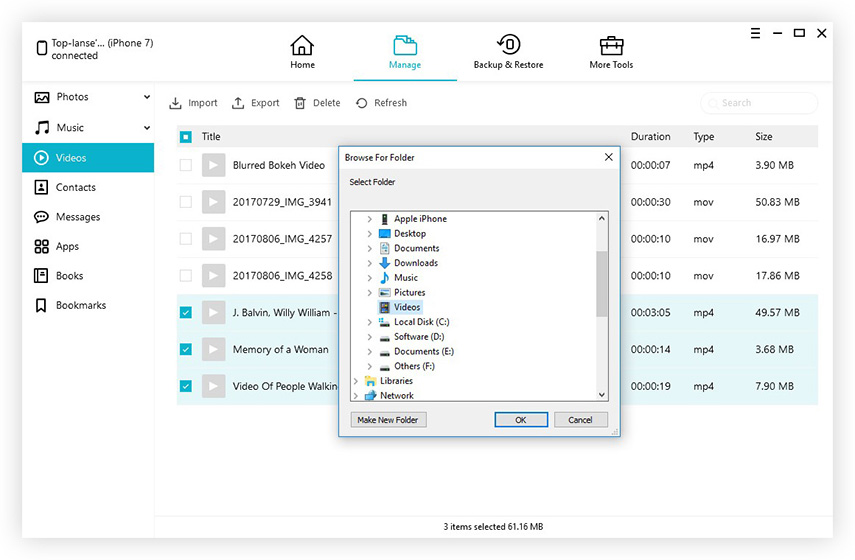
Méthode 2: transférer des vidéos de l'iPhone à la carte SD via la lecture automatique
La lecture automatique sur un ordinateur Windows est également un moyen alternatif de stocker des images et des vidéos sur une carte SD.
- Connectez l'iPhone / iPad ainsi que la carte SD à l'ordinateur pour que la fenêtre de lecture automatique s'ouvre automatiquement. Cliquez sur «Ouvrir l'appareil pour afficher les fichiers».
- Vous pouvez désormais accéder à la mémoire de stockage de votre iPhone et y visionner des vidéos et des photos. Sélectionnez les vidéos et faites-les glisser sur la carte SD rapidement.
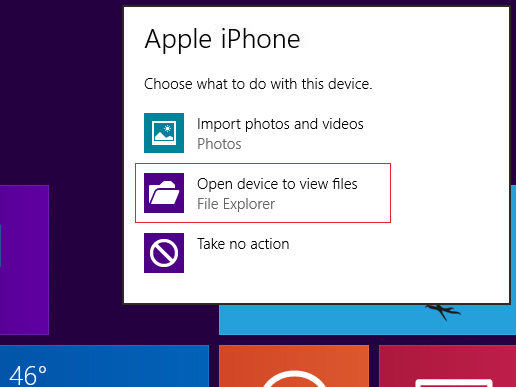

Méthode 3: Importer des vidéos de l'iPhone sur une carte SD avec iPhoto
Eh bien, si vous êtes un utilisateur Mac, l'application Photo sera le meilleur choix pour transférer des vidéos de l'iPhone sur une carte mémoire.
- Connectez l'iPhone et la carte SD à Mac. Accédez à la bibliothèque iPhoto et choisissez la vidéo à exporter. Cliquez sur "Importer la sélection".
- Maintenant, les vidéos ont été transférées vers iPhoto avec succès. Cliquez sur "Fichier" -> "Exporter" et définissez la carte SD comme destination d'exportation sur votre Mac.


Avec les 3 méthodes faciles mentionnées ci-dessus, vous devezsavoir transférer des vidéos de l'iPhone 5 / 5s / 6 / 6s / 6s Plus / SE / 7/7 Plus vers une carte SD clairement. Toutes les questions concernant cet article ou Tenorshare iCareFone sont les bienvenues.









